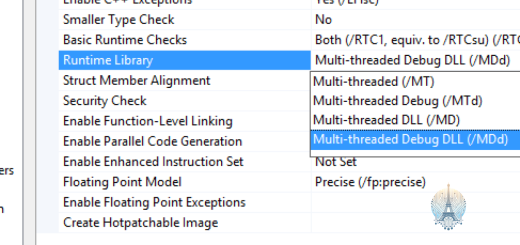Comment résoudre les erreurs du disque de travail plein dans Photoshop
Dans cet article, nous allons explorer les différentes façons de résoudre les erreurs du disque de travail plein dans Photoshop.
Erreurs de disque plein dans Photoshop
Supprimez les fichiers temporaires inutiles pour libérer de l’espace disque dans Photoshop.
Vérifiez les paramètres de taille de mémoire tampon dans les préférences de Photoshop.
Assurez-vous que votre disque de travail est correctement défini dans les paramètres de performance.
Vérifiez l’espace disque disponible sur votre disque dur ou SSD.
Utilisez un utilitaire de disque pour nettoyer votre disque dur.
Assurez-vous que votre système d’exploitation est à jour pour éviter les erreurs de disque plein.
Libérer de l’espace disque supplémentaire
- Supprimer les fichiers inutiles:
- Effacer les fichiers temporaires et les caches.
- Supprimer les fichiers de la corbeille.
- Désinstaller les programmes non utilisés:
- Aller dans Panneau de configuration.
- Cliquer sur Désinstaller un programme.
- Sélectionner les programmes à supprimer.
- Nettoyer le disque dur:
- Ouvrir l’Explorateur de fichiers.
- Faire un clic droit sur le disque dur à nettoyer.
- Aller dans Propriétés.
- Cliquer sur Nettoyage de disque.
- Sélectionner les types de fichiers à supprimer.
- Confirmer la suppression.
Optimiser l’espace utilisé par Photoshop
Pour optimiser l’espace utilisé par Photoshop, commencez par vider le disque de travail. Supprimez les fichiers temporaires et les caches inutiles dans l’outil de disque de votre système d’exploitation. Assurez-vous d’avoir suffisamment d’espace libre sur votre disque dur principal. Envisagez de déplacer le disque de travail vers un autre lecteur avec plus d’espace disponible.
Vérifiez également les partitions de disque et libérez de l’espace si nécessaire. Enfin, gardez votre système d’exploitation et Adobe Photoshop à jour pour éviter les erreurs liées à un disque de travail plein.
Résoudre les erreurs de disque dans Photoshop
| Erreur | Message | Solution |
|---|---|---|
| Erreur 1 | Le disque de travail est plein | Supprimer des fichiers inutiles pour libérer de l’espace |
| Erreur 2 | Impossible d’enregistrer le fichier | Changer l’emplacement de sauvegarde du fichier |
| Erreur 3 | Photoshop plante lors de l’enregistrement | Redémarrer Photoshop et essayer d’enregistrer à nouveau |